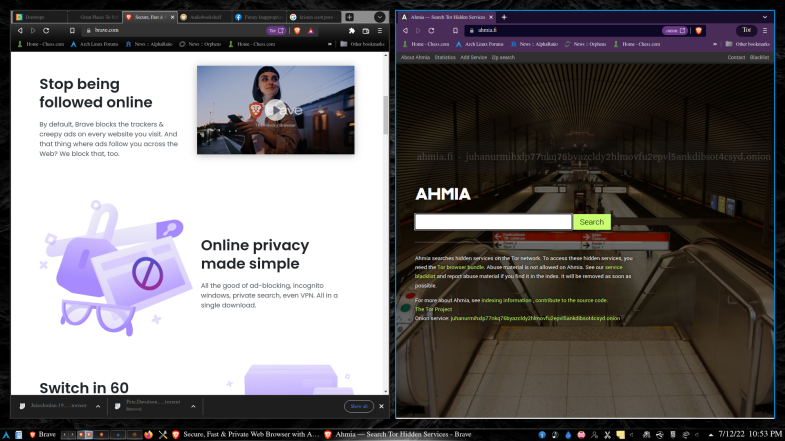Что такое TMPFS
Tmpfs — это временная файловая система, созданная из доступной оперативной памяти системы. Tmpfs можно смонтировать в любом месте системы, чтобы обеспечить быстрое непостоянное хранилище. Arch использует tmpfs по умолчанию в «/tmp», «/var/lock» и «/var/run». Все, что записывается в tmpfs, никогда не попадает на диск и сбрасывается при выключении системы.
Попробуйте использовать Храбрый
Brave — это новый браузер с открытым исходным кодом, основанный на хроме. Он ориентирован на защиту от отслеживания и конфиденциальность. Он может подключаться к Tor без дополнительной настройки. Он доступен на всех платформах и, будучи основанным на хроме, поддерживает популярные расширения хрома.
Ускорение загрузки страниц
Мы настроили нашу систему Arch для использования tmpfs для кеша Brave, ускорив загрузку локально хранимых веб-ресурсов и уменьшив износ нашего твердотельного накопителя. Информация, которая должна оставаться постоянной, периодически автоматически синхронизируется с локальным хранилищем.
Установите Brave из AUR. Браузеры большие и долго компилируются. К счастью, нам доступен бинарный пакет Brave:
$ ура -С храбрец
Установите демон profile-sync с помощью следующей команды:
$ судо пакман -С профиль-синхронизация-демон
Установите поддержку демона синхронизации профиля для Brave из AUR, используя следующую команду:
$ ура -С профиль-синхронизация-демон-храбрыйВыполните следующую команду, чтобы автоматически сгенерировать файл конфигурации в ~/.config/psd/psd.conf:
$ psd----------------------------------
# $XDG_CONFIG_HOME/psd/psd.conf
#
# За документацией обращайтесь к man 1 psd или на вики-страницу
#https://wiki.archlinux.org/index.php/Profile-sync-daemon
## Обратите внимание на следующее:
## Чтобы защитить данные от повреждения, в случае, если вы делаете редактирование во время
## psd активен, любые внесенные изменения будут применены при следующем запуске psd.
# Раскомментируйте и установите «yes», чтобы использовать overlayfs вместо полной копии, чтобы уменьшить
# затрат памяти и улучшения операций синхронизации/рассинхронизации. Обратите внимание, что ваше ядро
# ДОЛЖЕН быть доступен этот модуль, чтобы использовать этот режим.
#
#USE_OVERLAYFS='нет'
# Раскомментируйте и установите «да» для повторной синхронизации при приостановке, чтобы уменьшить потенциальную потерю данных.
# Обратите внимание, что для использования этого режима в вашей системе ДОЛЖЕН быть установлен gdbus от glib2.
#
#USE_SUSPSYNC='нет'
# Перечислите все браузеры в приведенном ниже массиве, которыми управляет psd. Полезно, если вы делаете
# не хотите, чтобы все возможные профили браузера управлялись по умолчанию, если
# этот массив остается закомментированным.
#
# Возможные значения:
# хром
# хром-разработчик
# conkeror.mozdev.org
# Богоявление
# сокол
# Fire Fox
# firefox-магистраль
# Гугл Хром
# гугл-хром-бета
# google-chrome-нестабильный
# яростное сияние
# ледяной кот
# нержавеющая сталь
# барсук
# мидори
# опера
д# опера-бета
#опера-разработчик
# опера-наследие
# выдра-браузер
#купзилла
# qutebrowser
# Бледная луна
# реконк
# морская обезьяна
# серфинг
# вивальди
# вивальди-снимок
#
#БРАУЗЕРЫ=()
-------------------------------------------
Измените файл конфигурации в соответствии с вашими потребностями. По умолчанию кеш tmpfs демона синхронизации профилей применяется ко всем поддерживаемым браузерам (включая Brave с добавленным пакетом, который мы установили).
Включите службу с помощью следующей команды:
$ systemctl --пользователь включить psdСамый простой способ убить все браузеры и запустить службу — выйти из системы и снова войти в нее.
Вывод
Теперь ваши временные данные кеша Brave будут храниться в оперативной памяти при следующем запуске. Он синхронизирует постоянную информацию с диском и перезагружает ее в случае перезагрузки или сбоя системы. Это быстро, эффективно и потребляет относительно немного ресурсов. Повышение производительности неоспоримо.